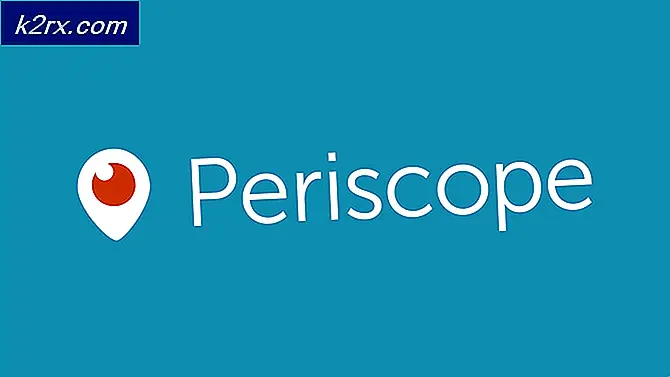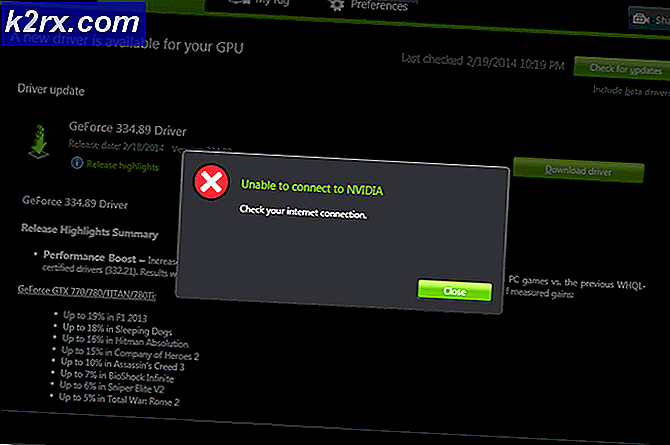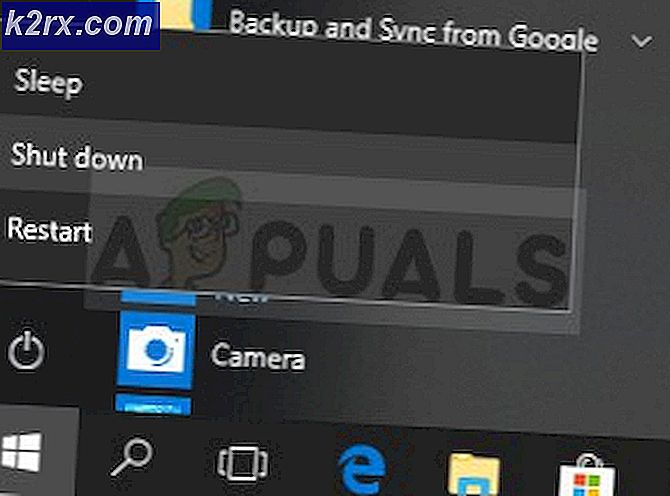HƯỚNG DẪN TỐT NHẤT: Thời gian Bỏng Ngô vào Chromecast trên Windows
Với trang web Popcorn Time fork và hoạt động trở lại, những người yêu thích phim có thể xem phim mà không cần cài đặt ứng dụng khách và tải xuống phim. Popcorn Time có giao diện rất gọn gàng và mượt mà với các tính năng thú vị như phát trực tuyến phim tới các màn hình khác. Nếu bạn đã sẵn sàng phát trực tuyến Chromecast, bạn có thể xem phim trên màn hình lớn của mình.
Để truyền trực tuyến phim tới Chromecast, máy tính của bạn và Chromecast cần phải ở trên cùng một mạng Wi-Fi. Popcorn Time chưa hỗ trợ phát trực tuyến qua mạng LAN có dây của bạn. Để phát trực tuyến phim Popcorn Time cho thiết bị Chromecast của bạn, hãy làm theo các bước sau.
Các bước để Stream Popcorn Time thành Chromecast trên Windows
Bắt đầu Popcorn Time .
Chọn phim hoặc chương trình truyền hình bạn muốn phát trực tuyến.
Đợi thời gian Popcorn kết nối và đệm. Khi bắt đầu phát phim, bạn sẽ thấy biểu tượng Phát trên màn hình ở góc dưới cùng bên phải của cửa sổ ứng dụng. Biểu tượng không có bất kỳ văn bản nào và sẽ thay đổi hình dạng của nó theo thiết bị được chọn. Nhấp vào biểu tượng này và chọn thiết bị Chromecast của bạn từ menu Phát trên.
Mẹo CHUYÊN NGHIỆP: Nếu vấn đề xảy ra với máy tính của bạn hoặc máy tính xách tay / máy tính xách tay, bạn nên thử sử dụng phần mềm Reimage Plus có thể quét các kho lưu trữ và thay thế các tệp bị hỏng và bị thiếu. Điều này làm việc trong hầu hết các trường hợp, nơi vấn đề được bắt nguồn do một tham nhũng hệ thống. Bạn có thể tải xuống Reimage Plus bằng cách nhấp vào đâyNếu máy tính và Chromecast của bạn nằm trên cùng một mạng Wi-Fi và bạn đã chọn Chromecast trong ứng dụng Popcorn Time, bạn sẽ có thể phát trực tuyến phương tiện đến màn hình mong muốn của mình. Tuy nhiên, nếu bạn vẫn gặp sự cố khi phát trực tuyến, điều này có thể do cài đặt tường lửa của máy tính của bạn. Để cấu hình Windows Firewall, hãy làm theo các bước sau.
Vào Control Panel và chọn Windows Firewall từ System and Security Cách khác, bạn có thể tìm kiếm Windows Firewall trong tiện ích tìm kiếm.
Ở phía trên bên trái của cửa sổ tường lửa, nhấp vào Cho phép ứng dụng hoặc tính năng thông qua Tường lửa của Windows.
Nhấp vào Thay đổi cài đặt Nếu bạn thấy cửa sổ User Account Control, bạn cần nhập tên người dùng, với quyền quản trị viên và mật khẩu của nó. Cuộn xuống để tìm Thời gian Popcorn trong danh sách ứng dụng được sắp xếp theo thứ tự bảng chữ cái. Đảm bảo rằng cả hai hộp kiểm Riêng tư và Công khai đều được chọn. Lưu ý: Nếu bạn đang sử dụng tường lửa của bên thứ ba, bạn có thể cần phải định cấu hình tường lửa để cho phép Popcorn Time truy cập mạng riêng và mạng công cộng.
Mẹo CHUYÊN NGHIỆP: Nếu vấn đề xảy ra với máy tính của bạn hoặc máy tính xách tay / máy tính xách tay, bạn nên thử sử dụng phần mềm Reimage Plus có thể quét các kho lưu trữ và thay thế các tệp bị hỏng và bị thiếu. Điều này làm việc trong hầu hết các trường hợp, nơi vấn đề được bắt nguồn do một tham nhũng hệ thống. Bạn có thể tải xuống Reimage Plus bằng cách nhấp vào đây